经验直达:
- 2012版本的wps表格如何进行日期排序
- wps序号怎么自动填充排序
一、2012版本的wps表格如何进行日期排序
你这种一般是文本格式的情况下会这样,有两种解决方法供参考:
1、在日期列之外的任一空白单元格 , 输入1并复制=>选中要排序的日期列=>编辑=>选择性粘贴=>粘贴区域选“数值”、运算区域选“乘”=>确定,然后再排序即可 。
2、 假如日期列为A列 , 后插入一辅助列B,在B1中输入: YEAR(A1)&"-"&TEXT(MONTH(A1),"00")&"-"&TEXT(DAY(A1),"00"),往下拖动复制,然后以B列进行排序即可 。
更多WPS办公软件教程,请访问:http://bbs.wps.cn或者http://e.weibo.com/wpswfw
二、wps序号怎么自动填充排序
wps序号自动填充排序:
工具/原料:联想YANGTIANS516、Windows7、wps2019
1、第一步:打开一个需要设置自动填充序号的wps表格 。

2、第二步:在序号所在单元格 , 输入起始序号 。
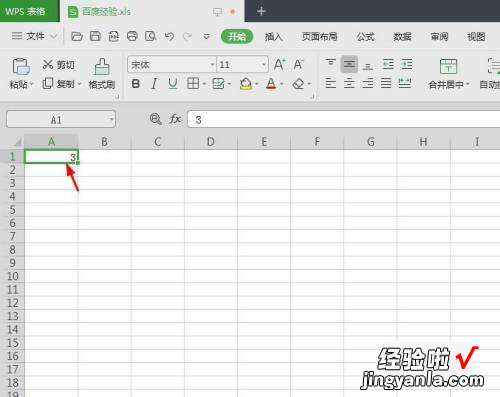
3、第三步:选中序号所在单元格,选择菜单栏中的“行和列”选项 。
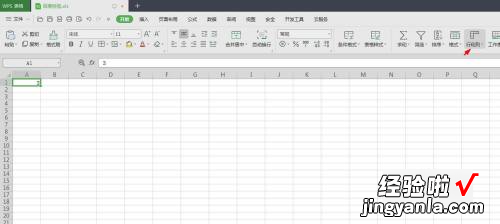
4、第四步:在“行和列”下拉菜单中,选择“填充--序列” 。
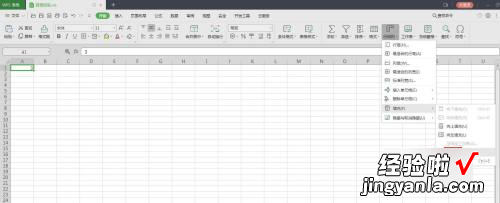
5、第五步:如下图所示,弹出“序列”设置对话框 。

6、第六步:在“序列”对话框中 , 勾选上“等差序列”,选择“列”,并在终止值处输入100,单击“确定”按钮 。
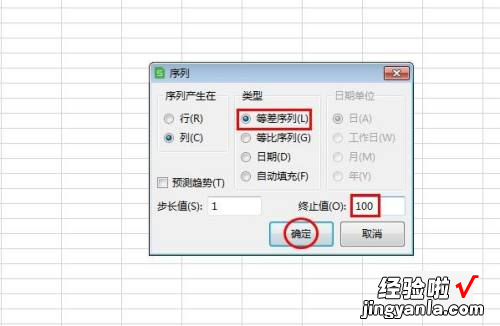
7、如下图所示,wps表格中自动填充序号设置完成 。
【wps序号怎么自动填充排序 2012版本的wps表格如何进行日期排序】

